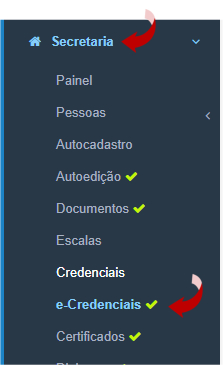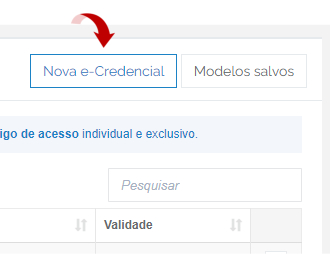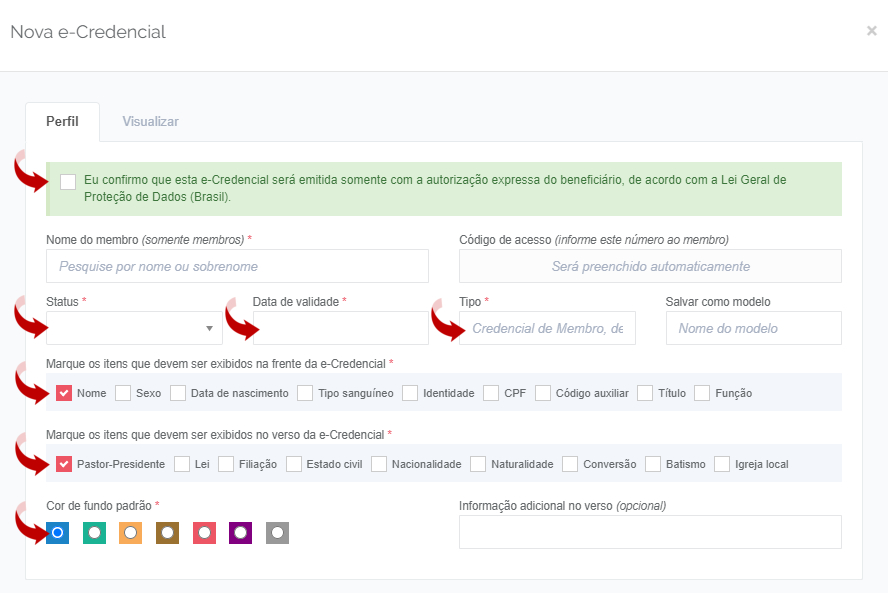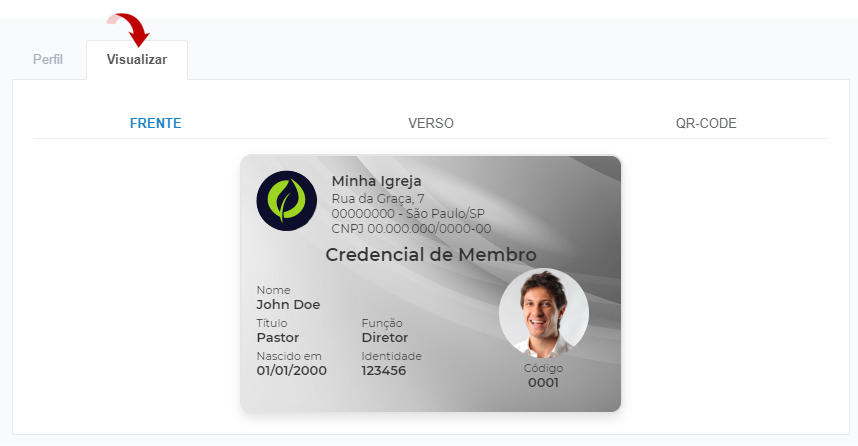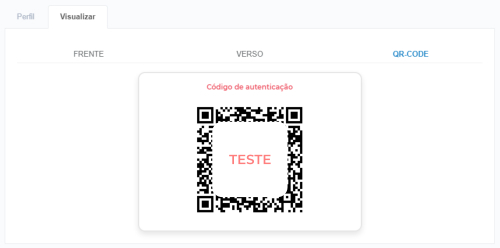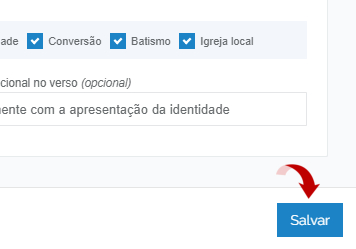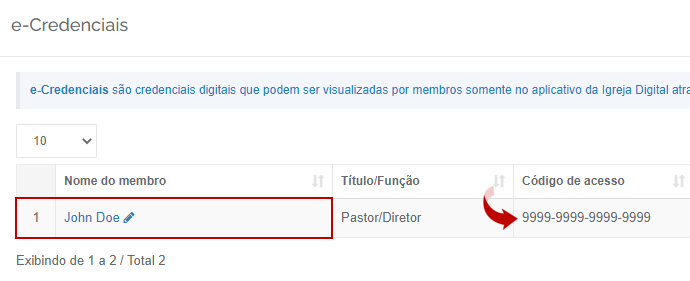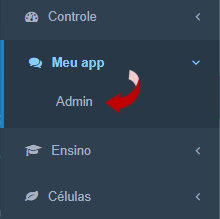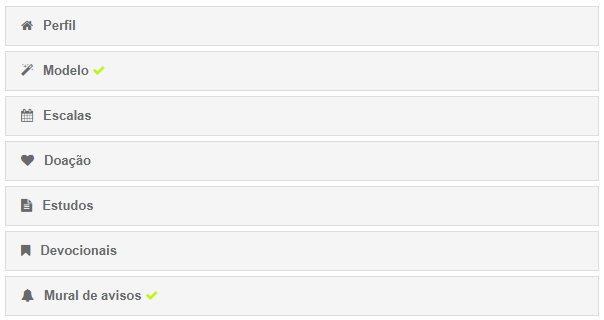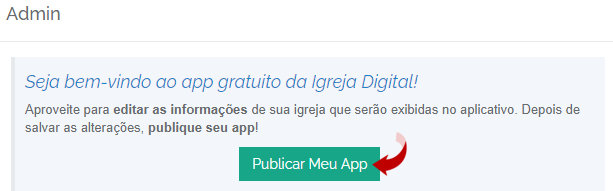Se você for membro e já tiver e-Credencial emitida no sistema, poderá visualizá-la no app de sua igreja seguindo estes passos:
Nota 1: Se você ainda não tem e-Credencial, solicite-a à sua igreja.
1) Abra o app em seu celular e clique no menu e-Credencial.
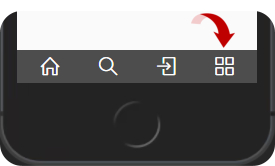
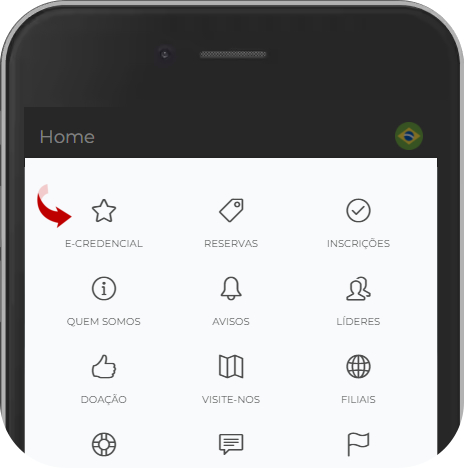
2) Na página que abrir, insira seu código de acesso (16 dígitos), permita que seus dados pessoais sejam exibidos na e-Credencial e clique no botão Visualizar.
Nota 2: Se quiser, você poderá salvar o código de acesso em seu celular, para não precisar digitá-lo novamente nos próximos acessos. Mas só faça isso se você estiver seguro de que somente você tem acesso ao celular.
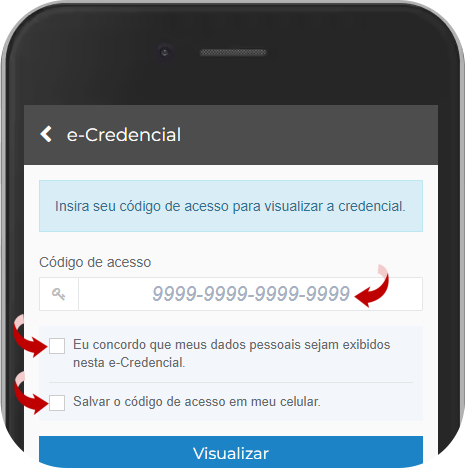
3) Se o código de acesso for localizado no sistema, sua e-Credencial será exibida na página seguinte. Caso contrário, o sistema exibirá uma mensagem de erro.
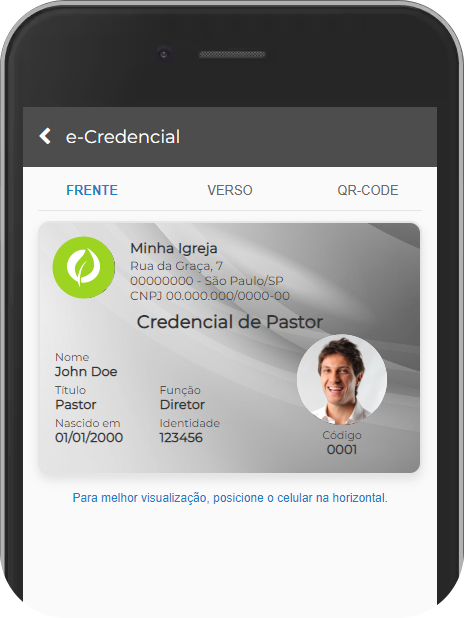
Nota 3: Você poderá transitar entre a frente, o verso e o QR-Code de sua e-Credencial, no menu logo acima da imagem.
Nota 4: Para melhor visualização, posicione o celular na horizontal.
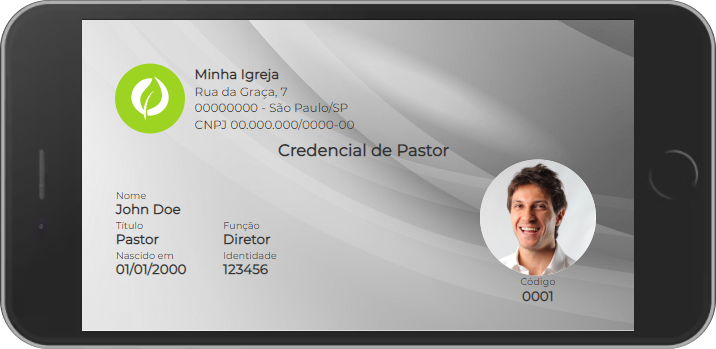
Pronto! Agora você já pode apresentar sua e-Credencial sempre que for necessário.